当你在网上找一些需要的视频资料时,会发现很多很好的视频只能在线观看,不能下载。这是因为视频软件运营方为了推广自己的软件,往往将内嵌在网页的视频设置为不支持直接下载,除非你先下载相应的视频软件然后利用视频软件下载,但这样对于用户而言太过麻烦,总不能下载一大堆视频软件到电脑里吧!因此使用一些其他的方法就很有必要。以下是利用查看视频源代码的方式下载网页视频的具体流程:
1. 首先利用谷歌浏览器打开需要下载的视频的网页。
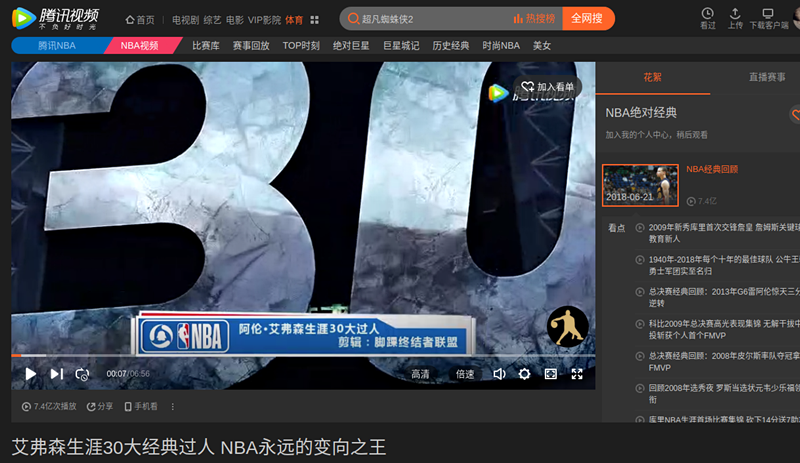
2.然后按“F12”,可以在右边看到网页源代码(如下图所示),然后点击“Network”按钮(红色框处)。
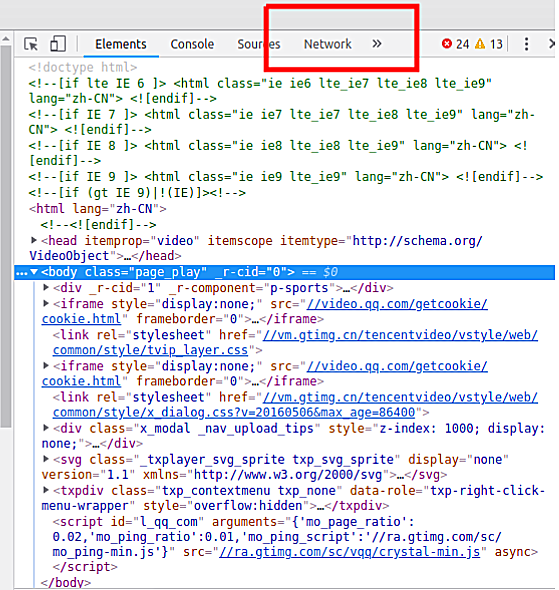
3.接着按“F5”刷新,可以看到资源的更新。
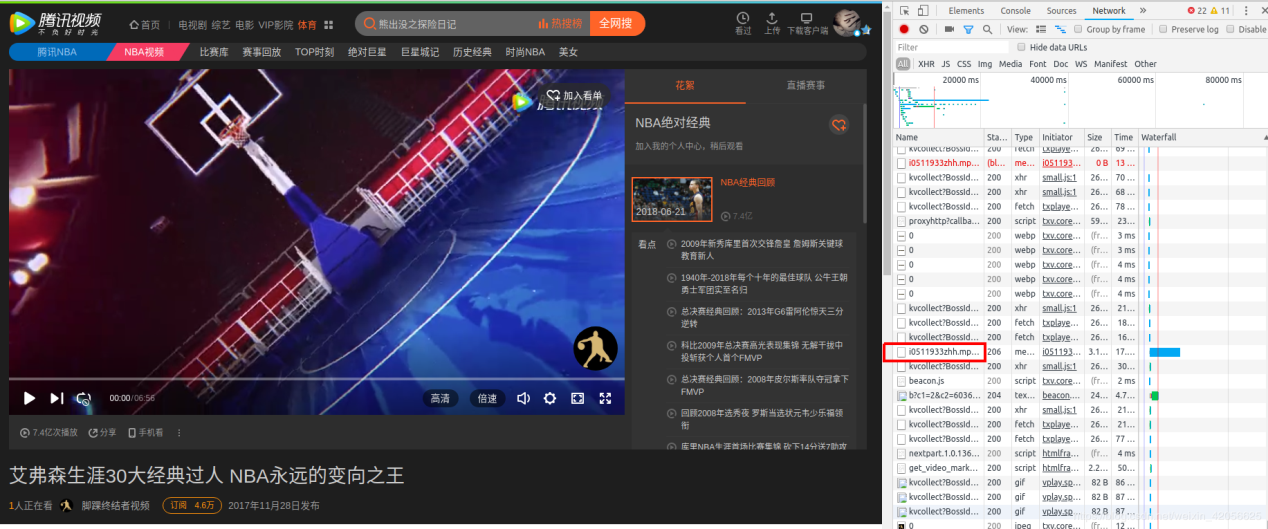
4.选择其中的一个资源,将鼠标移到红色框处。然后右键选择“Open in a new tab”
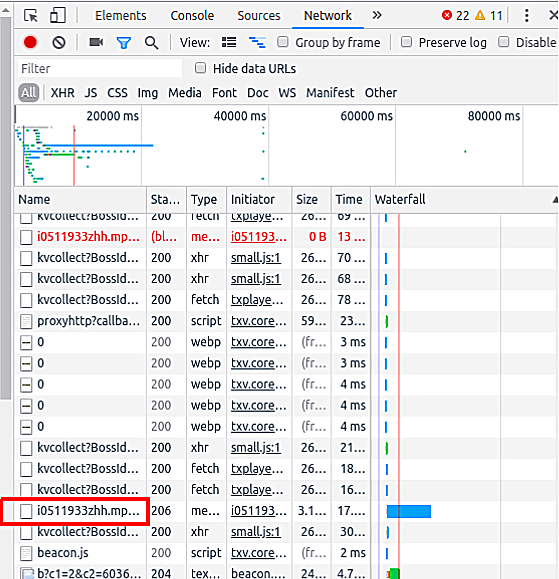
提示:选择资源时,在Type那一列中,可以找到Media 类型对应行,有些Media是MP3视频格式,有些Media则是MP4格式,你可以根据自己的实际需要,选择对应格式。
5.接下来会自动进入到新的链接网址,然后点击“三点”(红色框)处,单击“下载”就可以完成视频的下载了

局限性:使用这种方法固然可以将网页上的视频保存下来,不过对新手不太友好,由于查看源代码的操作比较繁琐、容易出错,用户很可能找不到正确的视频链接导致无法下载。
如果你觉得查看视频源代码太过麻烦,也可以另辟蹊径——选用一种比较容易操作且同样有效的方法:直接录制网页视频。
想要进行视频画面的录制,推荐使用都叫兽™视频编辑软件,这是一款多功能的视频编辑软件,非常易于使用,开启自动录制功能,便可轻松完成录制工作。
软件介绍:除了能够录制视频画面,这款软件还具备将录制的多个视频转换为完整的影片的功能。你也可以使用它裁剪录制好的视频,旋转或是变换都不在话下。也支持一键更换视频背景音乐、添加字幕。多种滤镜与荧幕特效任君选择(色彩修正、局部放大等)。除此之外,软件内建了多种水印风格与样式(支持文字、图片、影片、图形水印)供你选择。
都叫兽™视频编辑软件录制所需视频画面的步骤演示:
1. 首先下载安装软件,进入界面后,点击“屏幕录像工具”。
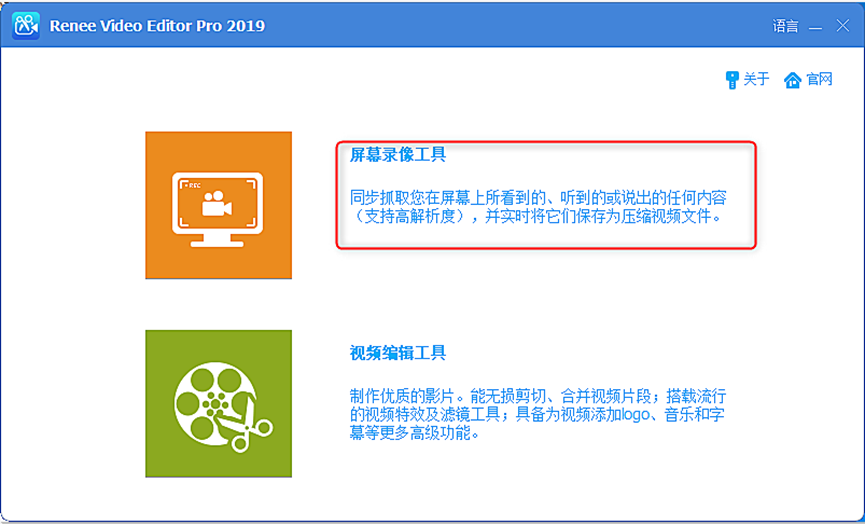
2. 选择要采集的视频源、音源、以及录制文件保存的位置。

3. 在录制前,点击软件设定,可在“视频”分栏中对录制视频的输出格式、质量、分辨率、帧率进行进一步的设定。建议影片的格式选择MP4,因为这是应用最为广泛的视频格式之一。
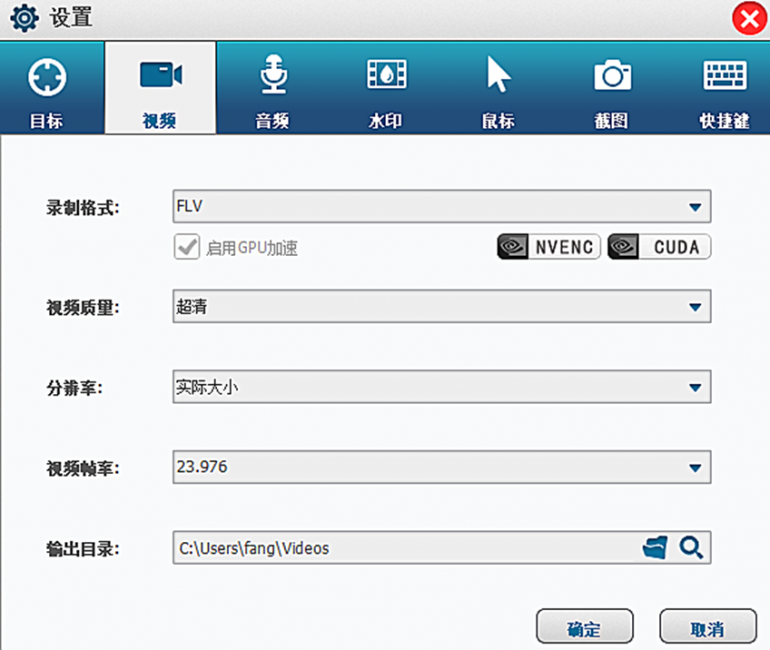
4. 完成所有设置后,回到主界面点击“开始录制”,即可开始录制。
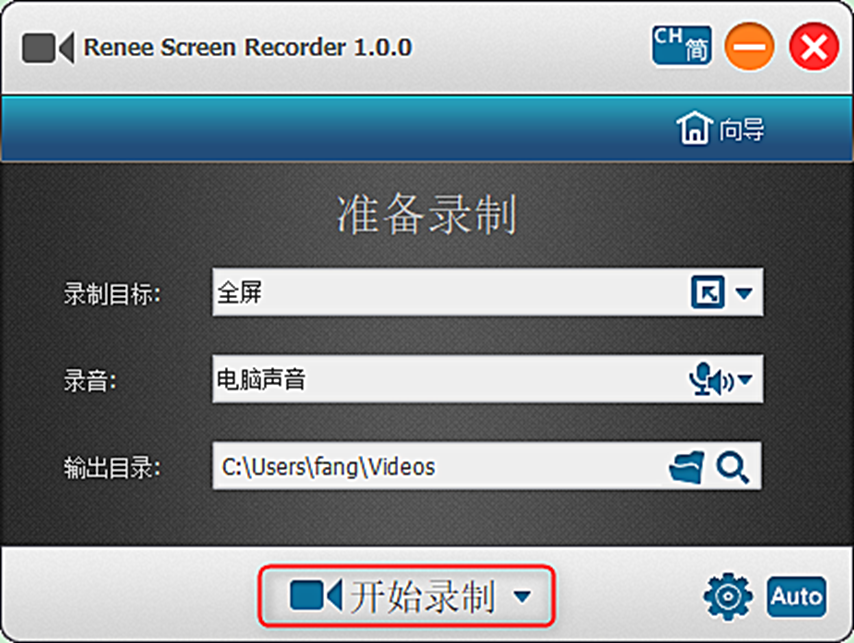
提示:如果你需要在特定的时间开始视频的录制,可以使用自动录制功能,点击界面的右下角的“Auto”即可进入。
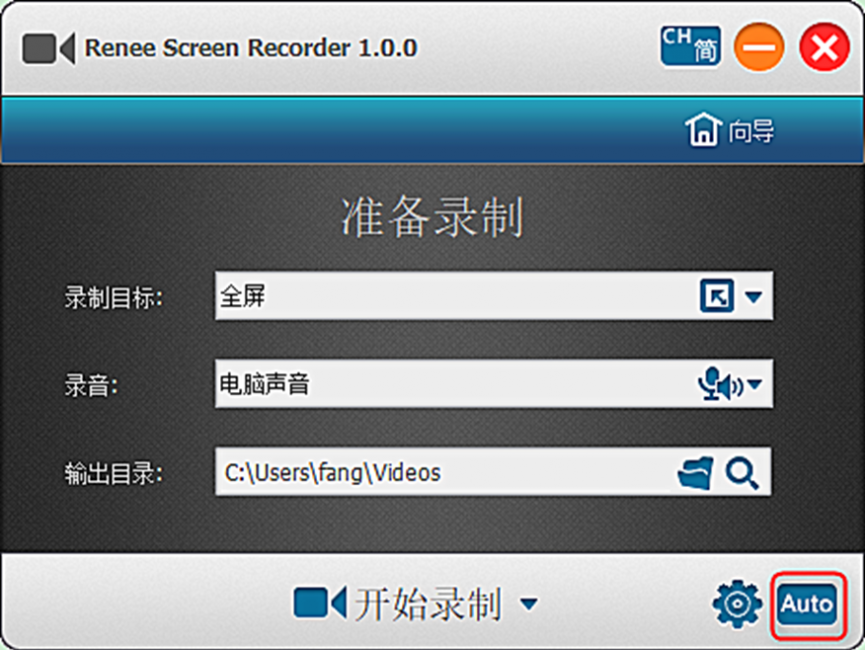
之后在设置中设置自动录制的条件,点击“确定”就能实现自定义计划录制。
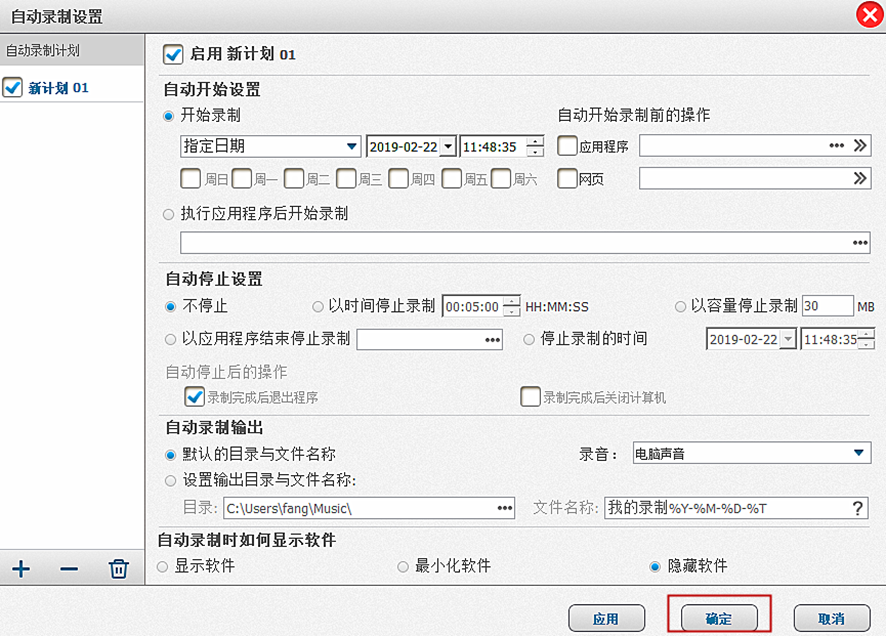
很少人知道其实Windows 10也有自带的视频录制工具,它是Windows 10中默认安装的Xbox应用程序的一部分,比较适合进行快速和简单的屏幕录制。不过它的缺点是程序过于简单使得它仅包含录制功能,既无法对视频进行编辑,也不能进行自动录制计划的设定。当然,进行简单的录制是没问题的。
录制步骤如下:
1. 在需要录制屏幕的游戏界面中,按“Win键+G”,此时画面会出现如下的工具栏,点击圆点进行立即录制。

2. 录制开始后,在画面的右上角会有一个最小化的悬浮窗,让用户监控录制的情况,随时点击停止按钮可以结束屏幕的录制。

3. 完成录制后,可以在默认的储存路径中找到录制好的视频文件。






 粤公网安备 44070302000281号
粤公网安备 44070302000281号
